Bài viết dưới đây giới thiệu tới các bạn hàm ROMAN – 1 trong số những hàm trong lĩnh vực toán học rất được ưa dùng trong Excel.
Bạn đang đọc: Hàm ROMAN – Hàm chuyển đổi số Ả Rập thành số La Mã dạng văn bản trong Excel

Mô tả: Hàm chuyển đổi số Ả Rập thành số La Mã dạng văn bản trong Excel.
Cú pháp: ROMAN(number, [form]).
Trong đó:
– number: Là giá trị số Ả Rập muốn chuyển đổi sang số La Mã dạng văn bản, là tham số bắt buộc.
– form: Là giá trị số xác định kiểu chữ số La Mã trả về, là giá trị tùy chọn bao gồm:
+ form = 0 hoặc bỏ qua -> Số La Mã kiểu cổ điển.
+ form = 1 -> Số La Mã kiểu ngắn gọn hơn.
+ form = 2 -> Số La Mã kiểu ngắn gọn hơn.
+ form = 3 -> Số La Mã kiểu ngắn gọn hơn.
+ form = 4 -> Số La Mã kiểu giản thể.
+ form = True -> Số La Mã kiểu cổ điển.
+ form = False -> Số La Mã kiểu giản thể.
Chú ý:
– Nếu giá trị number -> hàm trả về giá trị lỗi #VALUE!
– Nếu giá trị number > 3999 -> hàm trả về giá trị lỗi #VALUE!
Ví dụ:
Chuyển đổi các giá trị sau sang số La Mã dạng văn bản:

– Tại ô cần tính nhập công thức: =ROMAN(D7,E7).
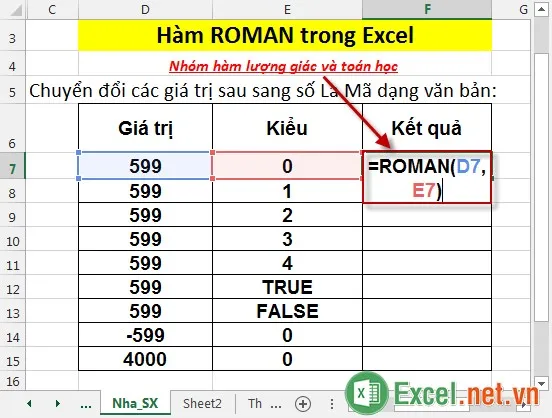
– Nhấn Enter -> giá trị trả về là:
Tìm hiểu thêm: Hướng dẫn cách vẽ biểu đồ trong Excel
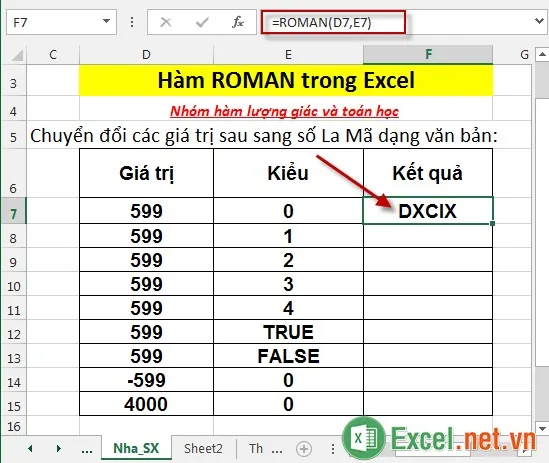
– Tương tự sao chép công thức cho các giá trị còn lại được kết quả:
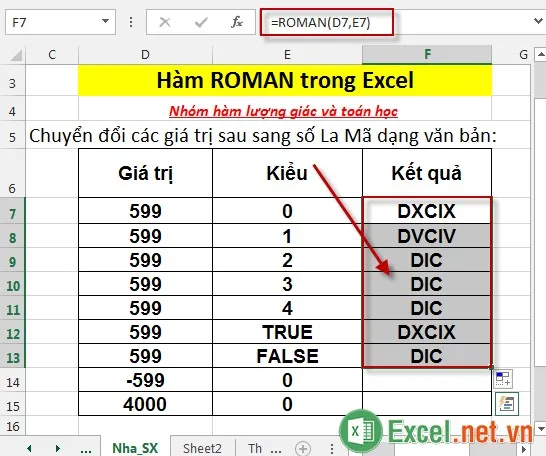
Ở đây cùng 1 giá trị 599 nhưng với các kiểu định dạng khác nhau cho kết quả khác nhau.
– Trường hợp giá trị number và number > 3999 -> hàm trả về giá trị lỗi #VALUE!
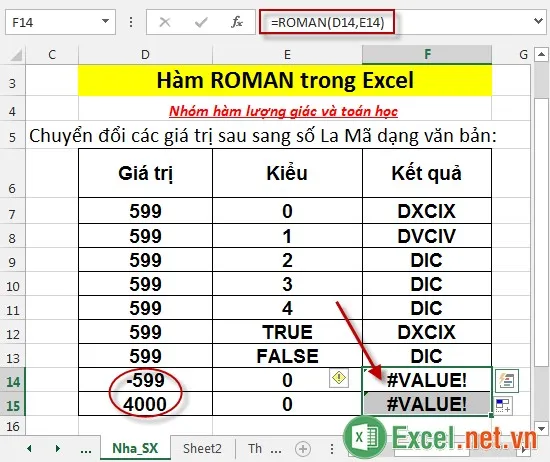
>>>>>Xem thêm: Hàm DOLLARDE – Hàm thực hiện chuyển đổi 1 giá đô la dưới dạng phân số sang dạng số thập phân trong Excel
Trên đây là hướng dẫn sử dụng và một số chú ý trong quá trình làm việc với hàm ROMAN.
Chúc các bạn thành công!!!
